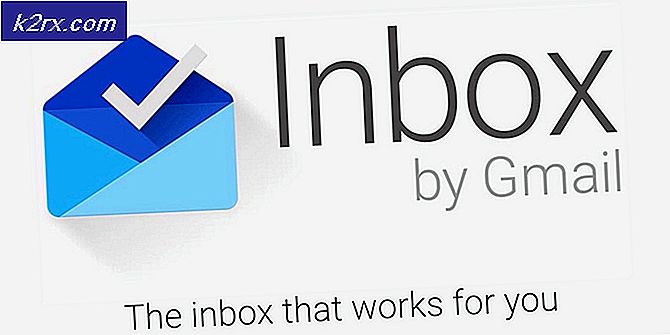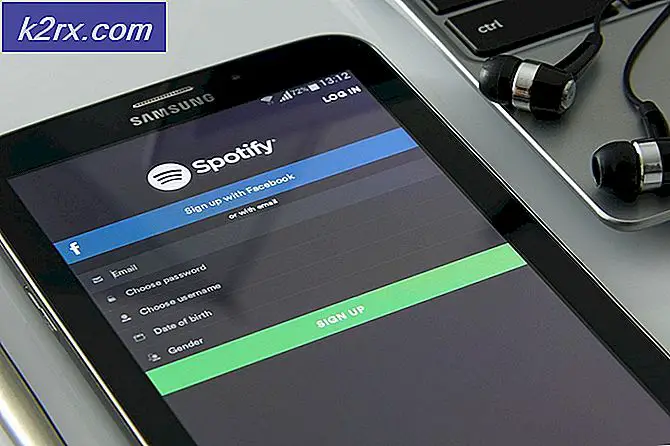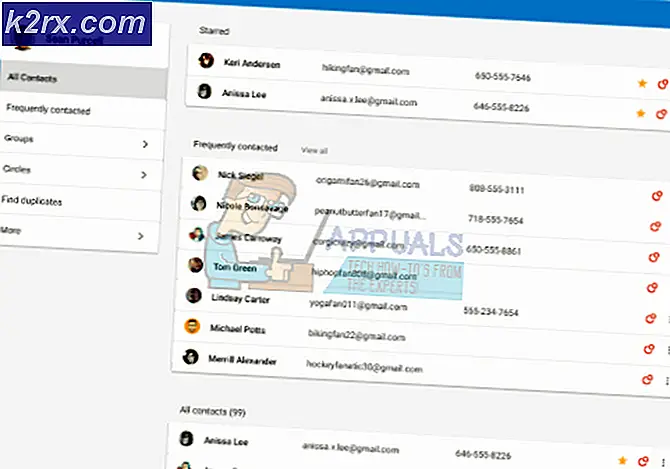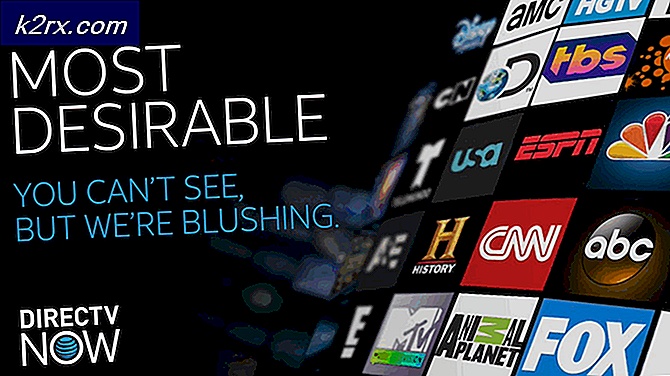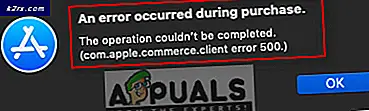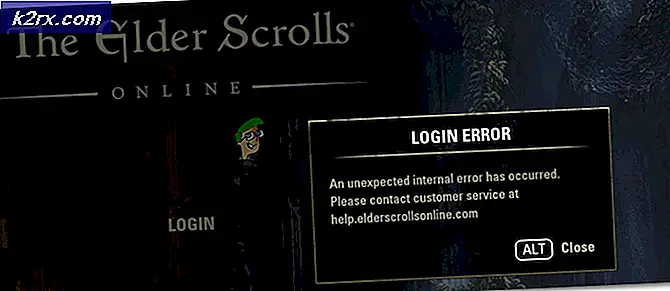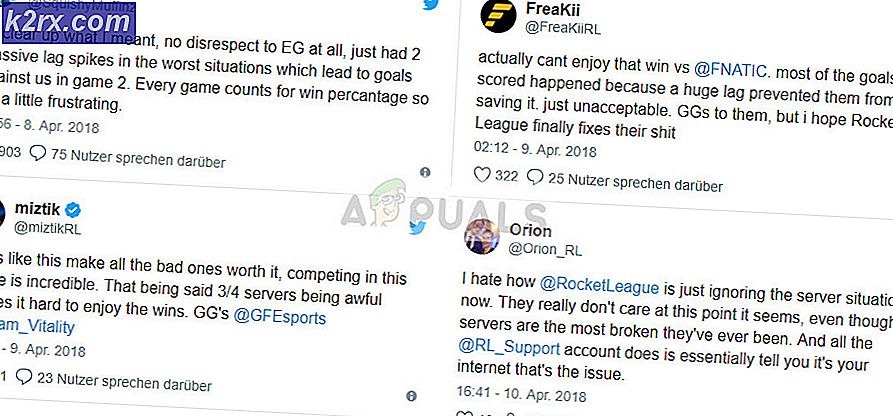Fix: Google Chrome Error 'err_quic_protocol_error'
Sejumlah pengguna Google Chrome mengalami kesalahan yaitu ERR_QUICK_PROTOCOL_ERROR saat mencoba membuka situs web yang terintegrasi dengan Google . Ini juga menyatakan bahwa halaman web ini tidak tersedia . Kesalahan ini tidak membiarkan pengguna menjelajahi beberapa situs web (tidak semua) melalui internet. YouTube, Gmail, dan hal-hal terkait Google lainnya tampaknya tidak dimuat dengan benar. Ini membuat frustasi bagi pengguna inti layanan Google melalui internet.
Google selalu tetap sibuk dalam mencoba inovasi terbaru untuk meningkatkan konektivitas internet dan pengalaman pengguna. QUIC (Quick UDP Internet Connections) adalah protokol yang digunakan oleh Google untuk mempercepat internet yang aman melewati rintangan menembus di jalan. Jadi, sejumlah situs web Google menawarkan koneksi melalui protokol ini yang dapat menyebabkan beberapa masalah yang mengakibatkan pesan kesalahan ini.
Alasan Dibalik Kesalahan ERR_QUICK_PROTOCOL_ERROR:
Seperti yang disebutkan di atas, alasan utama yang menyebabkan masalah ini saat membuka situs web Google di dalam Google Chrome, adalah protokol yang disebut QUIC . Protokol ini diperkenalkan di versi Chrome terbaru dan menyebabkan kesalahan ini dalam sebagian besar kasus.
Ekstensi pihak ketiga yang dipasang di Chrome Anda juga dapat menjadi sumber masalah bagi Anda dalam hal ini. Jadi, menghapus ekstensi tersebut dapat melakukan beberapa trik.
Solusi untuk Memperbaiki Kesalahan ERR_QUICK_PROTOCOL_ERROR:
Satu-satunya cara untuk memperbaiki masalah ini adalah dengan menonaktifkan protokol QUIC di dalam Google Chrome. Untuk menonaktifkannya, ikuti langkah-langkah ini seperti yang dijelaskan di bawah ini.
1. Buka browser Google Chrome Anda dan ketik URL berikut di dalam pencari URL dan tekan tombol Enter untuk membiarkannya pergi ke URL Chrome tertentu.
chrome: // flags TIP PRO: Jika masalahnya ada pada komputer Anda atau laptop / notebook, Anda harus mencoba menggunakan Perangkat Lunak Reimage Plus yang dapat memindai repositori dan mengganti file yang rusak dan hilang. Ini berfungsi dalam banyak kasus, di mana masalah ini berasal karena sistem yang rusak. Anda dapat mengunduh Reimage Plus dengan Mengklik di Sini2. Di dalam panel yang muncul setelahnya, akan ada daftar eksperimen yang dilakukan oleh Google demi peningkatan dalam Keamanan Internet dan Pengalaman Pengguna . Temukan protokol khusus Anda dengan menekan Ctrl + F (Windows) atau Command + F (Mac) . Di dalam kotak pencarian, ketik QUIC untuk menavigasi ke arah tujuan Anda.
3. Secara default, protokol QUIC Eksperimental akan diatur ke Default . Klik di atasnya dan pilih Dinonaktifkan . Mulai ulang Chrome setelahnya dan masalah Anda akan diperbaiki.
4. Jika tidak berhasil untuk Anda, maka Anda mungkin perlu mencari dan menghapus ekstensi pihak ketiga yang diinstal pada Browser Chrome Anda. Untuk itu, buka Ekstensi Chrome dengan mengetikkan URL ini di browser.
chrome: // extensions /Cari ekstensi pihak ketiga yang tidak diketahui yang menyebabkan masalah dan hapus dengan mengklik tanda hapus di sebelah kanan.
TIP PRO: Jika masalahnya ada pada komputer Anda atau laptop / notebook, Anda harus mencoba menggunakan Perangkat Lunak Reimage Plus yang dapat memindai repositori dan mengganti file yang rusak dan hilang. Ini berfungsi dalam banyak kasus, di mana masalah ini berasal karena sistem yang rusak. Anda dapat mengunduh Reimage Plus dengan Mengklik di Sini